Specialiųjų simbolių įterpimas į Word 2010
Kartais gali prireikti įterpti neįprastą simbolį į Word 2010 dokumentą. Perskaitykite, kaip lengvai tai padaryti su mūsų patarimais ir simbolių sąrašu.
Programoje Excel 2013 spustelėjus komandą Pasirinkti duomenis kontekstinio skirtuko Diagramos įrankiai skirtuke Dizainas (arba paspaudus Alt+JCE), Excel atidaro dialogo langą Pasirinkti duomenų šaltinį. Šiame dialogo lange esančiais valdikliais galite atlikti šiuos šaltinio duomenų pakeitimus:
Keiskite diagramoje vaizduojamų duomenų diapazoną spustelėdami teksto laukelį Diagramos duomenų diapazonas, tada darbalapyje pasirinkdami naują langelį arba įvesdami diapazono adresą.
Perjunkite eilučių ir stulpelių antraštes pirmyn ir atgal spustelėdami mygtuką Perjungti eilutę / stulpelį.
Redaguokite etiketes, naudojamas duomenų serijoms identifikuoti legendoje arba horizontalioje padėtyje (kategorija), spustelėdami mygtuką Redaguoti Legendos įrašų (serija) arba Horizontaliosios (kategorijos) ašies etikečių pusėje ir tada pasirinkdami langelių diapazoną su atitinkama eilute arba stulpeliu. antraštės darbalapyje.
Pridėkite papildomų duomenų serijų į diagramą spustelėdami mygtuką Pridėti, esantį Legend Entries (Series) pusėje, tada teksto laukelyje Series Name pažymėdami langelį, kuriame yra tos serijos antraštė, ir langelius su reikšmėmis, kurios turi būti pavaizduotos toje serijoje. teksto laukelį Series Values.
Ištrinkite etiketę iš legendos spustelėdami jos pavadinimą sąrašo lange Legend Entries (Series) ir spustelėdami mygtuką Pašalinti.
Pakeiskite duomenų serijų tvarką diagramoje spustelėdami serijos pavadinimą sąrašo lange Legend Entries (Series) ir spustelėdami mygtuką Perkelti aukštyn (tas, kurio rodyklė nukreipta į viršų) arba mygtuką Perkelti žemyn (tas, kuriame yra rodyklę žemyn), kol duomenų serija atsiras norimoje diagramos vietoje.
Nurodykite, kaip elgtis su tuščiais langeliais grafiniame duomenų diapazone, spustelėdami mygtuką Paslėpti ir tušti langeliai, tada pasirinkę atitinkamą parinkties mygtuką Rodyti tuščius langelius kaip (Numatytasis yra tarpai; linijinėms diagramoms – nulis ir intervalas su linija). Spustelėkite žymės langelį Rodyti duomenis paslėptose eilutėse ir stulpeliuose, kad pasirinkto diagramos duomenų diapazono paslėptose eilutėse ir stulpeliuose būtų Excel grafiko duomenys.
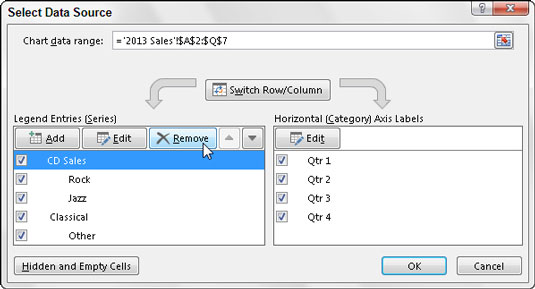
Kartais gali prireikti įterpti neįprastą simbolį į Word 2010 dokumentą. Perskaitykite, kaip lengvai tai padaryti su mūsų patarimais ir simbolių sąrašu.
„Excel 2010“ naudoja septynias logines funkcijas – IR, FALSE, IF, IFERROR, NOT, OR ir TRUE. Sužinokite, kaip naudoti šias funkcijas efektyviai.
Sužinokite, kaip paslėpti ir atskleisti stulpelius bei eilutes programoje „Excel 2016“. Šis patarimas padės sutaupyti laiko ir organizuoti savo darbalapius.
Išsamus vadovas, kaip apskaičiuoti slankiuosius vidurkius „Excel“ programoje, skirtas duomenų analizei ir orų prognozėms.
Sužinokite, kaip efektyviai nukopijuoti formules Excel 2016 programoje naudojant automatinio pildymo funkciją, kad pagreitintumėte darbo eigą.
Galite pabrėžti pasirinktus langelius „Excel 2010“ darbalapyje pakeisdami užpildymo spalvą arba pritaikydami ląstelėms šabloną ar gradiento efektą.
Dirbdami su laiko kortelėmis ir planuodami programą „Excel“, dažnai pravartu lengvai nustatyti bet kokias datas, kurios patenka į savaitgalius. Šiame straipsnyje pateikiami žingsniai, kaip naudoti sąlyginį formatavimą.
Sužinokite, kaip sukurti diagramas „Word“, „Excel“ ir „PowerPoint“ programose „Office 365“. Daugiau informacijos rasite LuckyTemplates.com.
„Excel“ suvestinės lentelės leidžia kurti <strong>pasirinktinius skaičiavimus</strong>, įtraukiant daug pusiau standartinių skaičiavimų. Šiame straipsnyje pateiksiu detalius nurodymus, kaip efektyviai naudoti šią funkciją.
Nesvarbu, ar dievinate, ar nekenčiate Word gebėjimo išjuokti jūsų kalbos gebėjimus, jūs turite galutinį sprendimą. Yra daug nustatymų ir parinkčių, leidžiančių valdyti „Word“ rašybos ir gramatikos tikrinimo įrankius.





